
તે એક લાક્ષણિકતા ગયા વર્ષે વિન્ડોઝ 10 માં કેન્દ્રીય સહાયક હતો. તે તમારા ઘણાને પરિચિત લાગશે નહીં. તે એક સાધન છે જેની સાથે વપરાશકર્તાની ઉત્પાદકતામાં સુધારો કરવો છે. અથવા સુનિશ્ચિત કરવા માટે કે કામ પર અથવા ફુરસદના સમયે, આપણને ઓછા ખલેલ થાય છે. તેથી તે સમય દરમિયાન, અમને કોઈ હેરાન કરનાર સૂચના પ્રાપ્ત થશે નહીં.
જો તમે ઇચ્છો તો આ વિન્ડોઝ 10 એકાગ્રતા સહાયકનો ઉપયોગ કરો, અમે તમને તેને સરળ રીતે રૂપરેખાંકિત કરવા માટે સક્ષમ થવા માટેના પગલા નીચે બતાવીએ છીએ. આમ, તે વપરાશકર્તાઓ કે જેઓ તેને જાણતા નથી, તેઓ operatingપરેટિંગ સિસ્ટમના આ રસપ્રદ કાર્ય વિશે થોડું વધુ જાણી શકશે.
તેનો ધ્યેય છે આ નકામી પ popપ-અપ સૂચનાઓથી છૂટકારો મેળવો, ખાસ કરીને જો તમે કામ કરી રહ્યા છો અથવા જો તમે લેઝરની પળનો આનંદ માણવા માંગતા હોવ તો. તેથી, એકાગ્રતા સહાયક અમને નિયમોની શ્રેણી સ્થાપિત કરવાની મંજૂરી આપે છે કે જેની સાથે નિર્ણય લેવો કે અમે ક્યારે સૂચના પ્રાપ્ત કરીશું અને ક્યારે નહીં. જેથી આપણે એવા સમયે આવી શકીએ જ્યારે આપણી પાસે કોઈ ન હોય.

આ એકાગ્રતા સહાયક અમને કોઈપણ સૂચના પ્રાપ્ત કરતા અટકાવી શકે છે ચોક્કસ સમયગાળા માટે અથવા સ્પષ્ટ રૂપે, અને ફક્ત તે જ સૂચનાઓને ગોઠવો જે આપણે વિન્ડોઝ 10 માં પ્રાપ્ત કરવા માંગીએ છીએ, કારણ કે તે મહત્વપૂર્ણ છે. તેથી, તે એક સાધન છે જે અમને ઘણા ઉપયોગો આપી શકે છે.
એકાગ્રતા વિઝાર્ડને ગોઠવો
આ પ્રકારની પરિસ્થિતિમાં હંમેશની જેમ, આપણે પહેલા વિન્ડોઝ 10 રૂપરેખાંકન પર જવું પડશે. આપણે સિસ્ટમ વિભાગ દાખલ કરવો પડશે, જે સામાન્ય રીતે સ્ક્રીન પર પ્રદર્શિત થતું પ્રથમ છે. સ્ક્રીનની ડાબી બાજુએ દેખાતું ક columnલમ વિકલ્પોની શ્રેણી બતાવે છે. સ્તંભમાં દેખાતા વિકલ્પોમાંથી એક, અથવા ઓછામાં ઓછું તે હોવું જોઈએ, તે છે એકાગ્રતા સહાયક.
અમે આ વિકલ્પ પર ક્લિક કરીએ છીએ અને ત્યારબાદ આ કેન્દ્રિત સહાયકનું મેનૂ સ્ક્રીનના મધ્યમાં દેખાશે. અહીં અમે જાઓ કુલ ત્રણ વિકલ્પો વચ્ચે પસંદ કરવા માટે સક્ષમ, જેની મદદથી આપણે તેને વિન્ડોઝ 10 માં અમારી રુચિ અનુસાર રૂપરેખાંકિત કરી શકીએ છીએ. સ્ક્રીન પર દેખાતા વિકલ્પો છે:
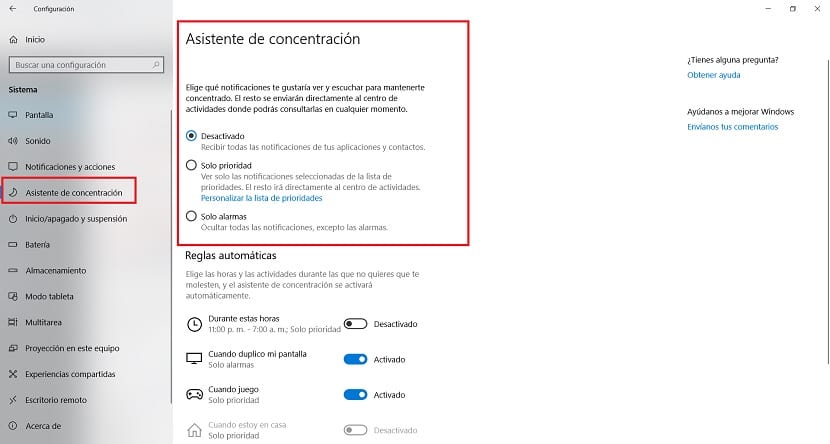
- નિષ્ક્રિય કરેલ: એકાગ્રતા સહાય સિસ્ટમમાં ડિફોલ્ટ રૂપે અક્ષમ છે. તેથી, અમે વિંડોઝ 10 માંની તમામ એપ્લિકેશનોની બધી સૂચનાઓ પ્રાપ્ત કરીશું, બંને પ popપ-અપ સૂચનાઓ અને તે કે જે પ્રવૃત્તિ કેન્દ્રમાં આવે છે.
- માત્ર પ્રાધાન્યતા: આ કિસ્સામાં અમે ફક્ત તે જ એપ્લિકેશનોની સૂચના જોશું કે જેનો અમે નિર્ણય લીધો છે તે અગ્રતા છે. અન્ય પોપ-અપ રીતે પ્રદર્શિત થશે નહીં, પરંતુ પ્રવૃત્તિ કેન્દ્રમાં દેખાશે. આ કિસ્સામાં, અમારે તે સૂચનાઓ બતાવવા માટે કયા એપ્લિકેશનને પ્રાધાન્ય છે તે પસંદ કરવું પડશે.
- ફક્ત અલાર્મ્સ: પોપ-અપ રીતે વિંડોઝ 10 માં પ્રદર્શિત થતી તમામ સૂચનાઓ અક્ષમ છે. તેમને જોવા માટે સમર્થ થવા માંગવાના કિસ્સામાં, આપણે સિસ્ટમના પ્રવૃત્તિ કેન્દ્રનો આશરો લેવો પડશે. તે એકદમ આત્યંતિક મોડ છે, જે અમને કોઈપણ સૂચનાથી મુક્ત કરે છે, જાણે કે તે ડ Doટ ડિસ્ટર્બ મોડ નથી.
તમે બીજો વિકલ્પ પસંદ કરો છો તે ઇવેન્ટમાં, કઈ એપ્લિકેશનને પ્રાધાન્યતા છે તે નક્કી કરવું જરૂરી છે વિન્ડોઝ 10 પર, જેથી તેઓ સૂચનાઓ બતાવતા રહે. આ તે કંઈક છે જે દરેક વપરાશકર્તા વ્યક્તિગત રીતે નક્કી કરવામાં સક્ષમ હશે. આ વિકલ્પની અંદરથી, તમે જુઓ છો કે ત્યાં એક બટન છે જે કહે છે કે અગ્રતા સૂચિને કસ્ટમાઇઝ કરો.
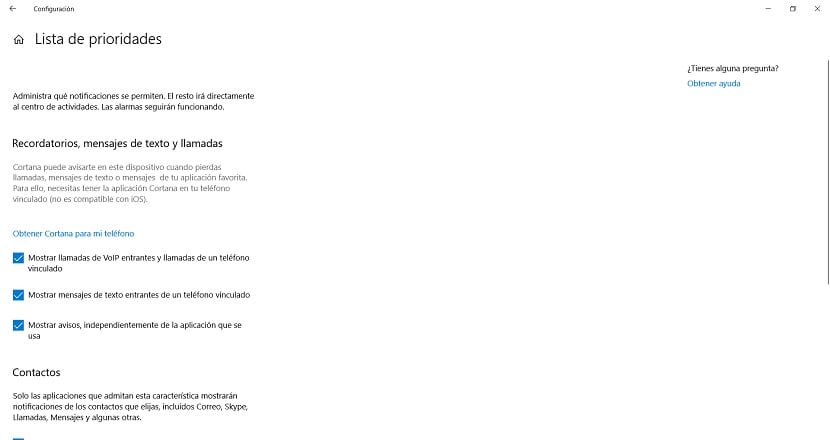
તેથી જો તમે ત્યાં એપ્લિકેશનો છે કે નહીં તે પસંદ કરી શકો છો આ સૂચનાઓ તમારા કમ્પ્યુટર પર બતાવશે. તમે ઇચ્છો તે પસંદ કરી શકો છો, જેમ કે તમે જુઓ છો તે મહત્વપૂર્ણ છે, જેમ કે Gmail અથવા કેટલીક મેઇલ એપ્લિકેશન. તમે એવા સંપર્કોને પણ પસંદ કરી શકો છો કે જેમાં પ્રાધાન્યતા હોય. આ દરેક વપરાશકર્તા પર નિર્ભર રહેશે. એકવાર રૂપરેખાંકિત થઈ ગયા પછી, જ્યારે તમે વિંડોઝ 10 કોન્સન્ટ્રેશન સહાયકના આ વિશિષ્ટ મોડનો ઉપયોગ કરો છો, ત્યારે તમને ફક્ત આ સૂચનાઓ પ્રાપ્ત થશે. બાકીના ફક્ત operatingપરેટિંગ સિસ્ટમના centerક્શન સેન્ટરમાં પ્રદર્શિત થશે. તમે આ સુવિધા વિશે શું વિચારો છો?